Esta es una publicación traducida por IA.
Configurar recordatorios en Slack, la herramienta de colaboración
- Idioma de escritura: Coreano
- •
-
País de referencia: Todos los países
- •
- Tecnología de la información
Seleccionar idioma
Texto resumido por la IA durumis
- Al usar la función de recordatorios de Slack, puedes enviar mensajes a ti mismo o a un canal/usuario específico a la hora que desees.
- El uso de la función de recordatorios no es complicado, pero ofrece una variedad de opciones que la hacen muy útil.
- También existen funciones similares, como recordatorios de mensajes o hablar con una programación previa, que se pueden usar según la situación.
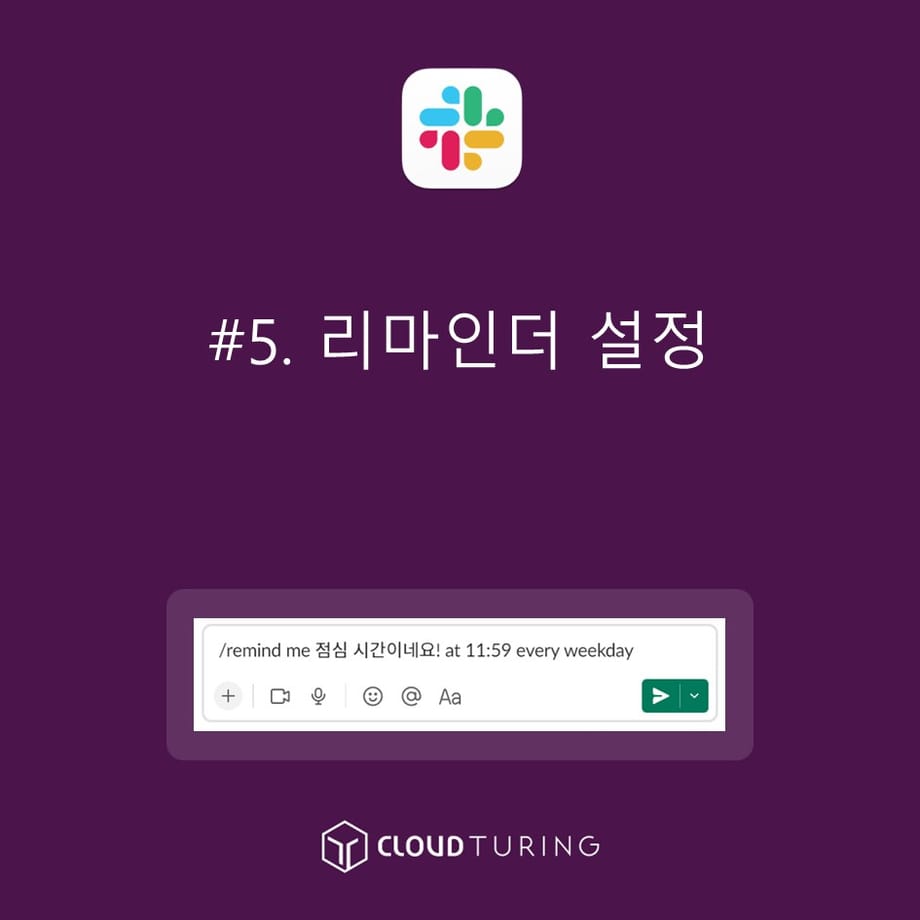
Configurar recordatorios en Slack
Configuración de recordatorios en Slack, una herramienta de colaboración
Le guiaremos sobre cómo configurar recordatorios en Slack, una herramienta de colaboración. Los recordatorios que ofrece Slack son una función para recordarle algo más adelante.
Es decir, es una función que le recuerda algo para que no lo olvide según las condiciones específicas. Recientemente, están ofreciendo un creador de flujos de trabajo en el modelo de pago, por lo que no es muy necesario para aquellos que pagan por él, pero aún así, es bastante útil cuando se usa la versión gratuita (como la administración de la comunidad).
Condiciones de uso
Función básica (disponible incluso en la versión gratuita)
Funciones similares
- Creador de flujos de trabajo
- Es mucho más intuitivo que el uso de recordatorios y es mucho más conveniente para escribir.
- Sin embargo, el creador de flujos de trabajo solo está disponible en la versión de pago (Pro o superior).
- Consulte el enlace para obtener información sobre cómo configurar una notificación mediante el "flujo de trabajo".
- Hablar con reserva
- Entrega únicaSi es así, es mucho más intuitivo y fácil de usar que la función de recordatorio usar "Hablar con reserva".
- '<strong>Hablar con reserva</strong>'s method of use is <strong>link</strong>Please refer to.
- Entrega únicaSi es así, es mucho más intuitivo y fácil de usar que la función de recordatorio usar "Hablar con reserva".
- Recordatorio para el mensaje
- Puede configurar un recordatorio para el contenido de la conversación. Esto es para configurar un recordatorio para
no olvidarlo.
- Consulte el enlace para obtener información sobre cómo usar "Recordatorio para el mensaje".
- Puede configurar un recordatorio para el contenido de la conversación. Esto es para configurar un recordatorio para
no olvidarlo.
Cosas a considerar antes de crear
- Los recordatorios se pueden crear en el idioma que desee.
- Sin embargo, se recomienda usar el formato de fecha y hora en inglés americano.
Cómo usar
1. Escriba "/remind" en la ventana de chat de canal o DM. (Solo necesita escribir '/r' y aparecerá la autocompletación, así que selecciónela).
2. Luego, ingrese "/remind [@alguien o #canal] [contenido] [cuándo]" y presione Enter.
3. Se enviará un mensaje reservado para el recordatorio en función de "[cuándo]". Slackbot está configurado para enviar un mensaje a alguien o un canal configurado anteriormente.
Las instrucciones sobre cómo usar son fáciles, pero en realidad es muy difícil usarlas.
Una vez, usé la función remind para administrar el aviso de turno de limpieza que cambia cada mes, pero fue tan inconveniente y difícil de recordar que era confuso a menos que lo guardara y lo usara por separado.
Por lo tanto, explicaré la sintaxis de comandos que mencioné anteriormente '/remind [@alguien o #canal] [contenido] [cuándo]' uno por uno.
[@alguien o #canal]
| Uso | Comando de Slack | Persona o canal |
|------------- |------- |-------- |
| Envíamelo a mí mismo | /remind | me |
| Envíamelo a otra persona | /remind | @dylan |
| Envíamelo a un canal | /remind | #dream_generalchat |
| A alguien en particular en un canal | /remind | #dream_generalchat @dylan |
[contenido]
- Es hora de almorzar.
- El día 25 es el día de pago.
- Por favor, envíe el registro de nómina al contador antes del día 23.
- El 1 de cada mes, debe enviar documentos a la empresa cliente, "tal".
[cuándo]
| Cuándo (ejemplo) | Comando |
|------------- |------- |
| Todos los días | everyday |
| El 25 de mayo | may 25 |
| El lunes | monday |
| Lunes, Martes, Miércoles, Jueves, Viernes | every weekday |
| Todos los martes | Tuesdays |
| Todos los martes y jueves | Tuesdays Thursday |
| Cada dos miércoles | every other wednesday |
| En 1 hora | in 1 hour |
| En 15 minutos | in 15 min |
| A las 15:00 | at 15:00 |
| MM/DD/YYYY (23 de octubre de 2022) | on 10/23/2022 |
| El 19 de cada mes | on the 19th of every month |
| A las 10:00 AM del 19 de cada mes | at 10AM on the 19th of every month |
| El último día de cada mes | El último día de cada mes no está permitido. Solo el primer día de cada mes. |
Ejemplo de uso
Lo haremos utilizando la tabla proporcionada en la guía de uso.
- Si desea recibir una notificación todos los días a la hora del almuerzo de la semana, puede configurarla de la siguiente
manera.
- /remind me Es hora de almorzar! at 11:59 every weekday
- Si solo escribe la fecha, el valor predeterminado es las 9:00 AM, por lo que recibirá una notificación en ese momento.
- Por lo tanto, puede combinar el período en el que desea recibir una notificación. Puede escribir la fecha de la semana (every weekday) y la hora juntos.
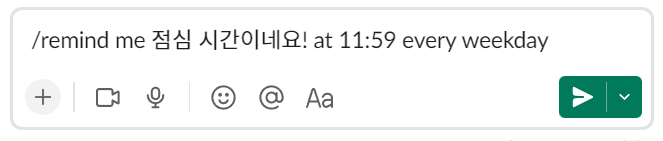
Ejemplo de uso de recordatorios
- Si desea enviar una notificación a Michelle en el canal de chat general, puede configurarla de la siguiente manera.
- /remind #generalchat @Michelle La fecha límite que solicitó anteriormente es en 1 hora, no lo olvide at14:00 on 10/23/2022
- Si desea enviar una notificación a todos en el canal Project_Dolphin, puede configurarla de la siguiente manera.
- /remind #Project_Dolphin @here Cargue los datos estadísticos relacionados el 1 de cada mes. day of every month
- Puede usar comillas dobles en el contenido. Entonces, Slackbot Reminder reconoce esa área como "contenido".
- /remind me "Tengo que llamar a A en un rato" in 25 minutes
- Puede avisar a todos que es el día de la limpieza todos los martes y jueves.
- /remind #dream_generalchat “Es el día de la limpieza hoy” at 17:30 every Tuesdays Thursday
※ /remind Copie y pegue el área en la que está escrito en la ventana de chat de Slack para configurarlo usted mismo.
Otros puntos a considerar
- '/remind list'Si escribe, puede ver la lista de recordatorios que configuró.
- Puede usar esta lista de recordatorios para verificar y eliminar la lista configurada a través del recordatorio.
- No se puede editar. (=La función no existe) Piense en eliminarlo y registrarlo desde el principio.
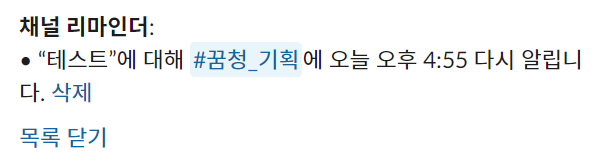
Cómo comprobar la lista de recordatorios
- Puede configurar un recordatorio en cualquier ventana de chat. Por supuesto, la notificación no se enviará a la ventana de chat correspondiente. Debe especificar dónde desea que se diga directamente.
- Si reserva un recordatorio en un canal, la otra parte también puede saberlo de antemano. Si no desea informarle a la otra parte con anticipación, debe eliminar rápidamente el mensaje que se le informa
inmediatamente después de crearlo.
- Una de las funciones para no informar a la otra parte con anticipación es "<strong>Reserva posterior (Hablar con reserva)</strong>" función.
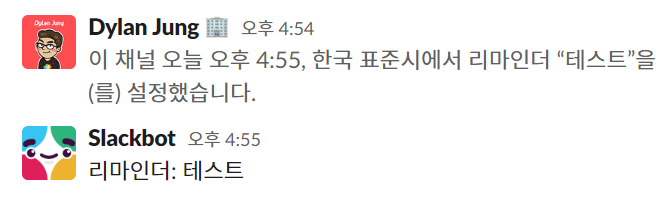
Si configuras un recordatorio en un canal, la otra parte también puede saberlo de antemano
- No puede enviar un recordatorio repetitivo a DM 1:1a otra persona. Creo que esto se debe a que a veces puede convertirse en correo no deseado intenso no deseado.
- Sin embargo, es posible hablar con una persona específica en un canal. Creo que se debe a que pueden abandonar el canal si se convierte en correo no deseado.
- Hay una función de recordatorio que le informa sobre el mensaje. Esta es un poco diferente, por lo que la discutiré en otra publicación.
- Puede agregar emojis al contenido. Si agrega emojis con moderación, puede mejorar la legibilidad.









